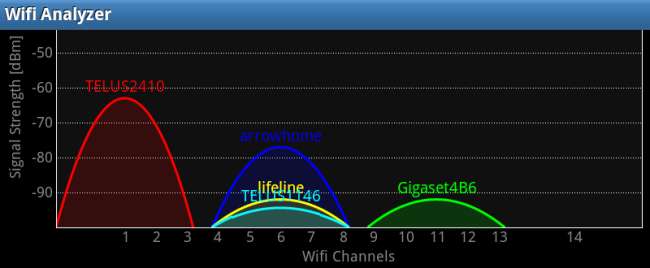
Android 용 Wi-Fi Analyzer는 완전한 패키지입니다. 주변 무선 네트워크에서 사용하는 채널을 매끄러운 그래프로 표시 할뿐만 아니라 무선 네트워크의 간섭을 줄이는 데 이상적인 채널을 추천합니다.
이상적인 채널을 선택한 후에는 신호 강도 측정기로 넘길 수 있습니다. 손바닥에있는 미터를 사용하여 걸어 다니면서 커버리지 영역을 분석하고, 사각 지대를 찾고, 간섭 물체를 식별 할 수 있습니다.
앱 받기
Farproc Wifi Analyzer는 안드로이드 마켓 . 광고가 지원되지만 앱의 설정 화면에서 광고를 비활성화 할 수 있습니다.
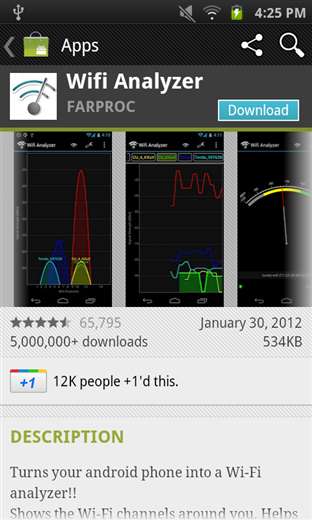
화면 전환
이 앱에는 소매에 하나 이상의 트릭이 있습니다. 메뉴를 열고보기를 탭하여 화면 목록을 보거나 손가락을 왼쪽과 오른쪽으로 쓸어 넘겨 화면 사이를 전환 할 수 있습니다.
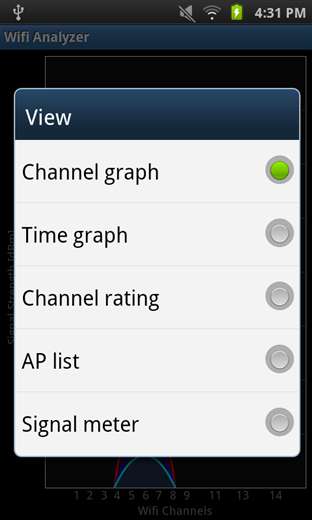
채널 그래프
앱을 실행하면 채널 그래프가 표시됩니다. Wi-Fi Analyzer는 주변 무선 네트워크의 신호 강도와 채널을 그래프로 표시하고 이해하기 쉬운 그래프로 정보를 표시합니다.
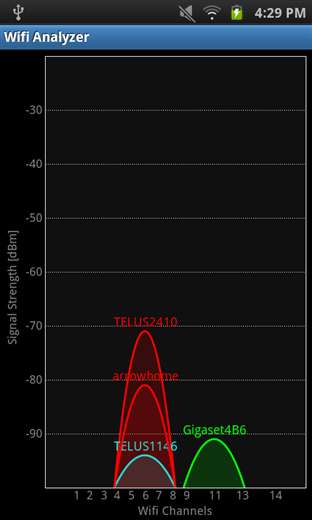
여기서 TELUS2410은 우리 지역에서 가장 높은 신호 강도를 가지고 있지만 다른 주변 네트워크가이를 방해하고 있습니다. 각 네트워크도 인접 채널을 방해하고 있습니다. Gigaset4B6 소유자와 같이 완전히 무료 영역을 사용하도록 네트워크를 설정하고 싶습니다.
채널 그래프를 사용하여 이상적인 공용 액세스 포인트를 찾을 수도 있습니다. 앱을 실행하고 신호 강도가 가장 높고 간섭이 가장 적은 개방형 무선 네트워크를 식별하십시오.
채널 등급
채널 등급 화면에서 Wi-Fi Analyzer는 모든 기술 정보를 잘라내어 수행 할 작업을 정확하게 알려줍니다. 먼저 화면 상단의 메시지를 탭하고 액세스 포인트를 선택해야합니다.
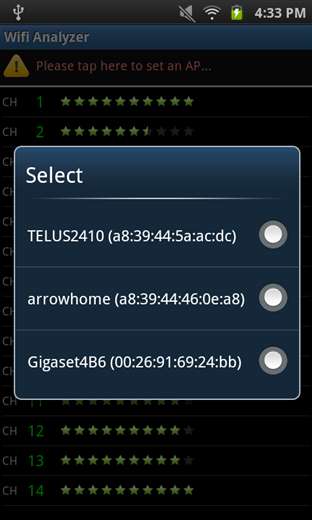
일단 Wi-Fi Analyzer는 현재 Wi-Fi 채널을 평가하고 더 나은 채널을 추천합니다.
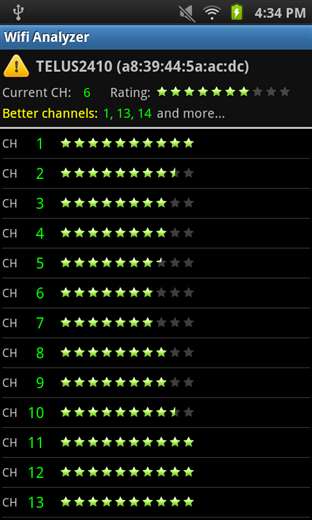
Wi-Fi Analyzer는 현재 네트워크가 별 7/10 개를 받았다고 알려줍니다. 등급 목록에서 볼 수 있듯이 우리 지역에서 가능한 최악의 채널을 사용하고 있습니다. 채널 1, 11, 12, 13 또는 14로 전환하고 싶습니다.
신호 미터
신호 측정기 화면을 사용하면 여러 장소에서 무선 네트워크의 신호 강도를 걸어보고 측정 할 수 있습니다. 채널 등급 화면과 마찬가지로 메시지를 탭하고 무선 네트워크를 선택해야합니다.
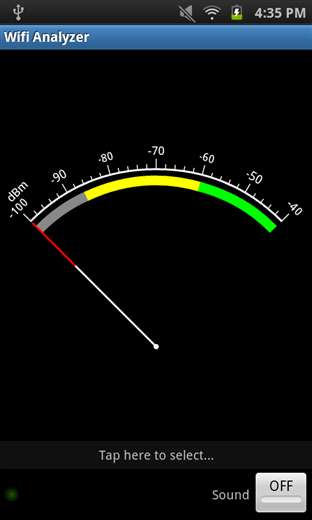
그런 다음 걸어 다닐 수 있고 미터가 움직이는 것을 볼 수 있습니다. 이를 사용하여 데드 존을 감지하고 간섭을 식별합니다. 건물의 특정 영역이 완전히 덮여 있지 않은 경우 무선 라우터를 이동하여 서비스 영역을 최대화 할 수 있습니다. 큰 금속 물체도 간섭을 일으킬 수 있습니다.
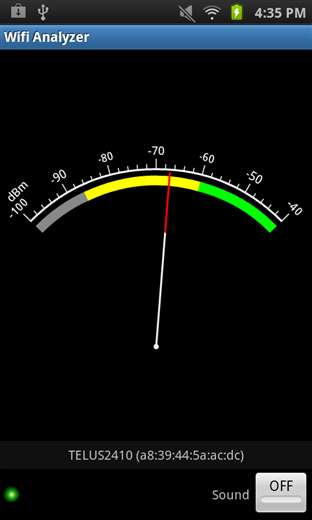
이 작업을하는 동안 화면이 계속 꺼지면 앱의 설정 화면을 열고 화면 유지 UI 설정의 옵션.
시간 그래프 및 AP 목록
시간 그래프 화면은 시간에 따른 각 네트워크 신호 강도를 그래프로 표시하지만 채널 정보는 표시하지 않습니다.
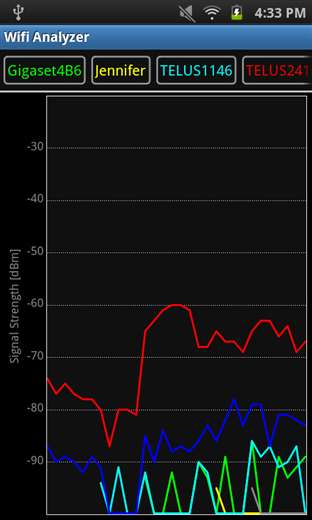
AP 목록 화면은 채널 그래프와 동일한 정보를 목록 형태로 보여줍니다.
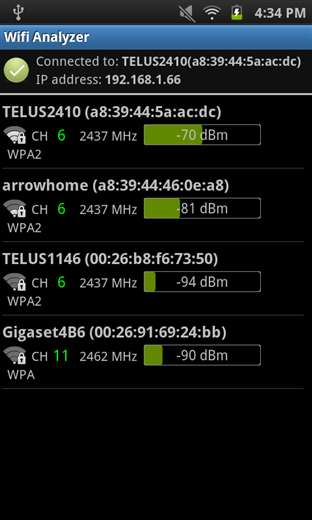
Wi-Fi 채널 변경
이제 무선 네트워크에 이상적인 채널을 알았으므로 라우터의 설정 페이지에서 설정해야합니다. 정확한 프로세스는 라우터 모델마다 다릅니다. 라우터의 Wi-Fi 채널 변경 가이드 라우터 설명서가없는 경우
표준 무선 설정 페이지를 넘어야 할 수도 있습니다. 현재 라우터에서 고급 설정 페이지에서 옵션을 찾았습니다.

완료되면 Wi-Fi Analyzer를 다시 실행하고 그래프를 검토 할 수 있습니다. 채널 1에서 더 이상 다른 무선 네트워크의 간섭이 발생하지 않습니다.
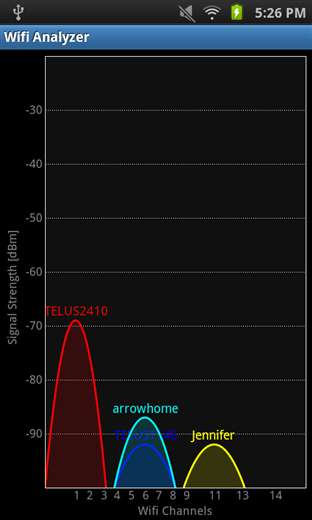
Farproc의 Wi-Fi 분석기에는 상용 Wi-Fi 분석기의 모든 기능이 포함되어 있지 않을 수 있지만 Android 기기에서 수행 할 수있는 최선의 방법입니다. 손 안에 Wi-Fi 분석기를 사용할 수 있는데 노트북을 열어두고 걸어 다니면서 화면을 쳐다 보지 말고 걸어 다녀야하나요?







